이 숨겨진 iPhone 기능은 메모를 빠르게 작성하는 가장 쉬운 방법입니다.

텍스트, 링크 및 사진을 빠르고 쉽게 저장하고 싶을 때 iPhone에서 빠른 메모를 작성하는 방법에 대해 알아봅니다.
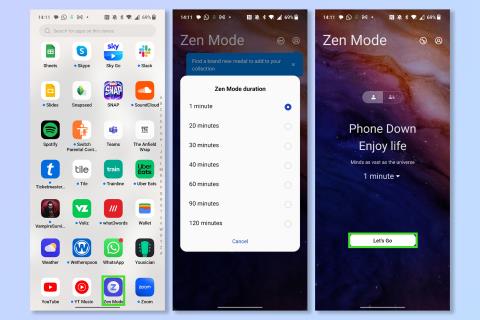
Android의 가장 큰 장점은 사용자 정의가 가능하다는 것입니다. OnePlus의 Oxygen OS는 일부 최고의 Android 휴대폰 에 있으며 표준 Android와 매우 유사하지만 최고의 OnePlus 휴대폰과 Oxygen OS에는 사용할 가치가 있는 몇 가지 깔끔하고 작은 숨겨진 기능이 있습니다.
반짝이는 새 OnePlus 11을 가지고 있든 구형 모델을 가지고 있든 이러한 기능은 OnePlus One을 최대한 활용하는 데 도움이 되며 사용하기도 쉽습니다. 휴대전화에서 더 많은 것을 얻을 수 있다면 왜 안하겠습니까? OnePlus가 말했듯이 절대 안주하지 마십시오.
시도해야 할 숨겨진 OnePlus 기능 7가지
1. 젠 모드
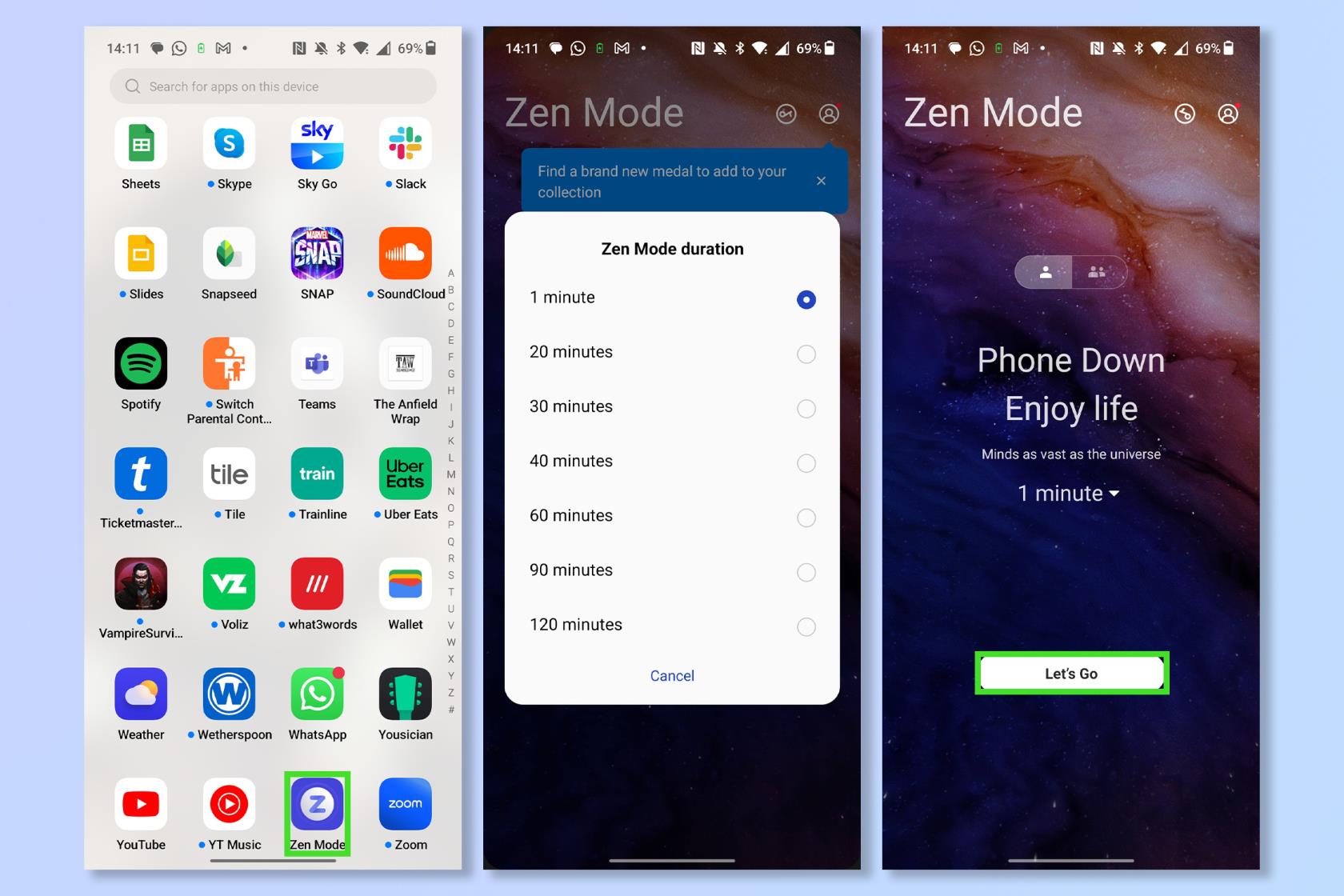
(이미지: © 미래)
현대 생활은 매우 바쁘고 때때로 한 화면에서 다른 화면으로 이동하는 것처럼 느껴질 수 있습니다. 멀리 떠나야 하고 멀리 떨어진 곳으로 비행기를 탈 수 없는 경우 Zen 모드를 활성화해 보십시오. 이 기능은 선택한 기간 동안 전화기를 휴면 상태로 설정합니다. 전화 걸기 및 카메라와 같은 필수 기능에 계속 액세스할 수 있지만 소셜 미디어 앱 및 메시지와 같은 방해 요소에 대해 걱정할 필요가 없습니다. 마침내 평화.
Zen 모드를 활성화하려면 Zen Mode 앱 을 탭한 다음 타이머를 설정 하고 Let's Go 를 탭합니다 .
참고: Zen 모드는 취소할 수 없으므로 사용할 시간이 있는지 확인하십시오.
2. 원플러스 선반
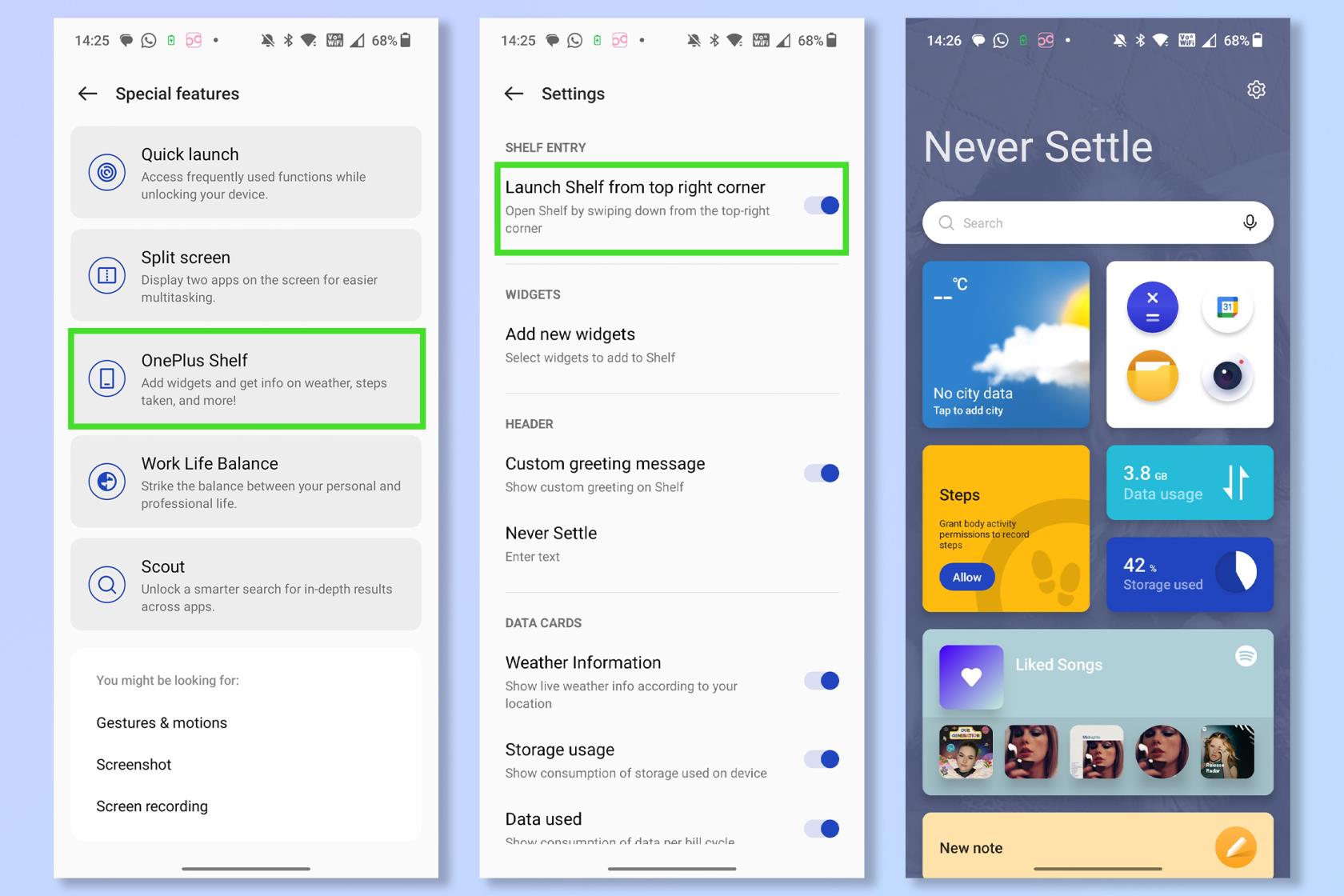
(이미지: © 미래)
Android 휴대폰의 빠른 설정 및 알림 음영 메뉴는 상징적이지만 OnePlus에는 함께 작동하는 자체 버전이 있습니다. 오른쪽 상단 모서리에서 아래로 스와이프하여 OnePlus 선반을 위로 당깁니다. 여기에서 언제든지 즉시 액세스할 수 있는 완전히 새로운 위젯 페이지를 설정할 수 있습니다.
OnePlus 선반을 활성화하려면 설정 앱을 열고 특수 기능 을 누릅니다 . 그런 다음 OnePlus Shelf를 탭 하고 오른쪽 상단에서 Launch Shelf를 켭니다 .
3. 업무 및 생활 모드
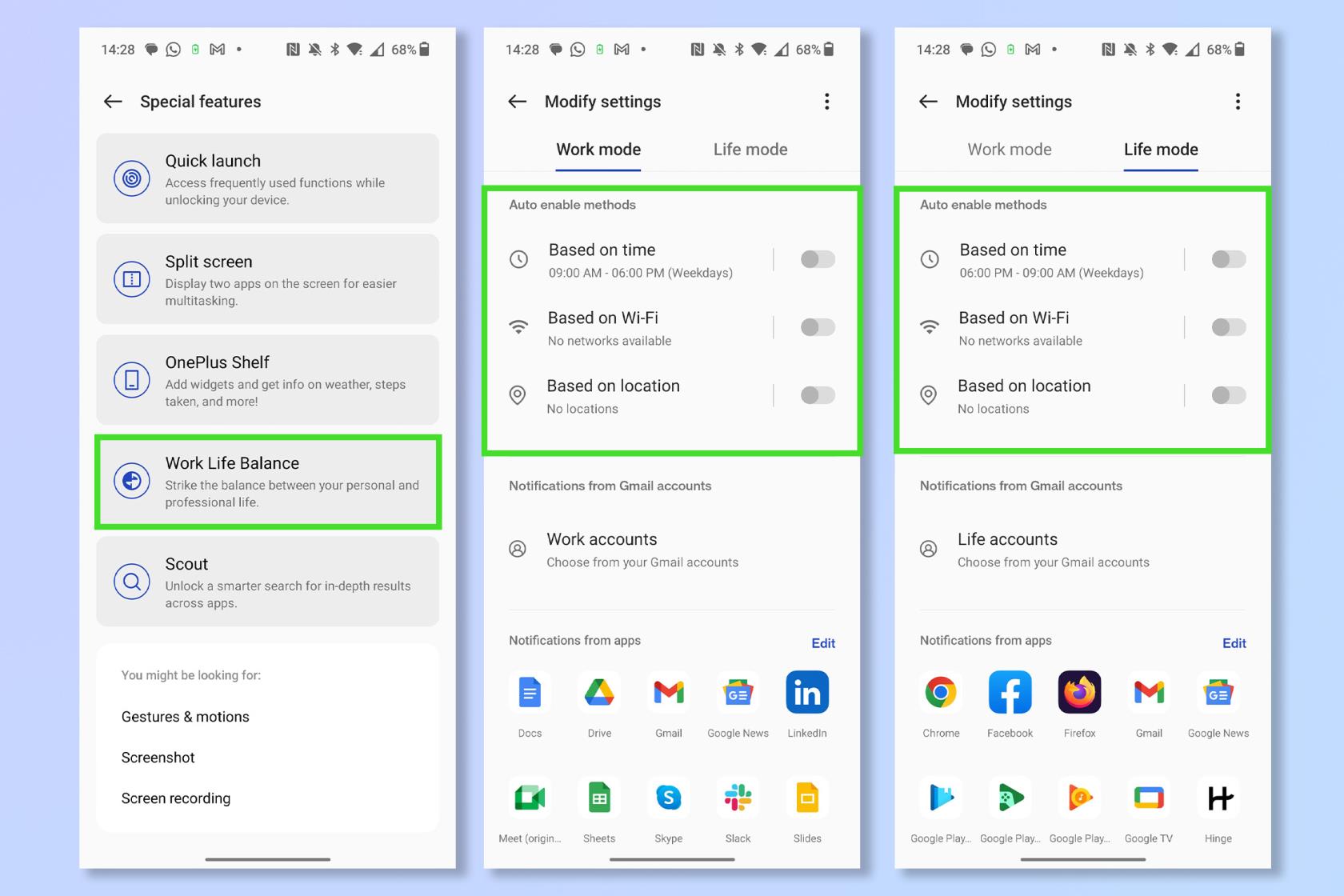
(이미지: © 미래)
특히 직장과 개인 생활에 동일한 전화를 사용하는 경우 생산성을 높이는 또 다른 좋은 방법은 업무 모드와 생활 모드를 활성화하는 것입니다. 업무 모드를 활성화하면 지정된 '업무' 앱의 알림만 받을 수 있으며 라이프 모드에서는 그 반대의 경우도 마찬가지입니다. 하루 중 시간, Wi-Fi 가용성 또는 지리적 위치에 따라 생활 및 업무 모드를 켜거나 끌 수 있습니다.
일과 생활 모드를 켜려면 설정 앱 을 열고 특수 기능을 탭한 다음 일과 삶의 균형을 선택 하십시오 . 그런 다음 작업 모드 와 생활 모드가 활성화되는 시기를 선택합니다 .
4. 다크 모드 선택
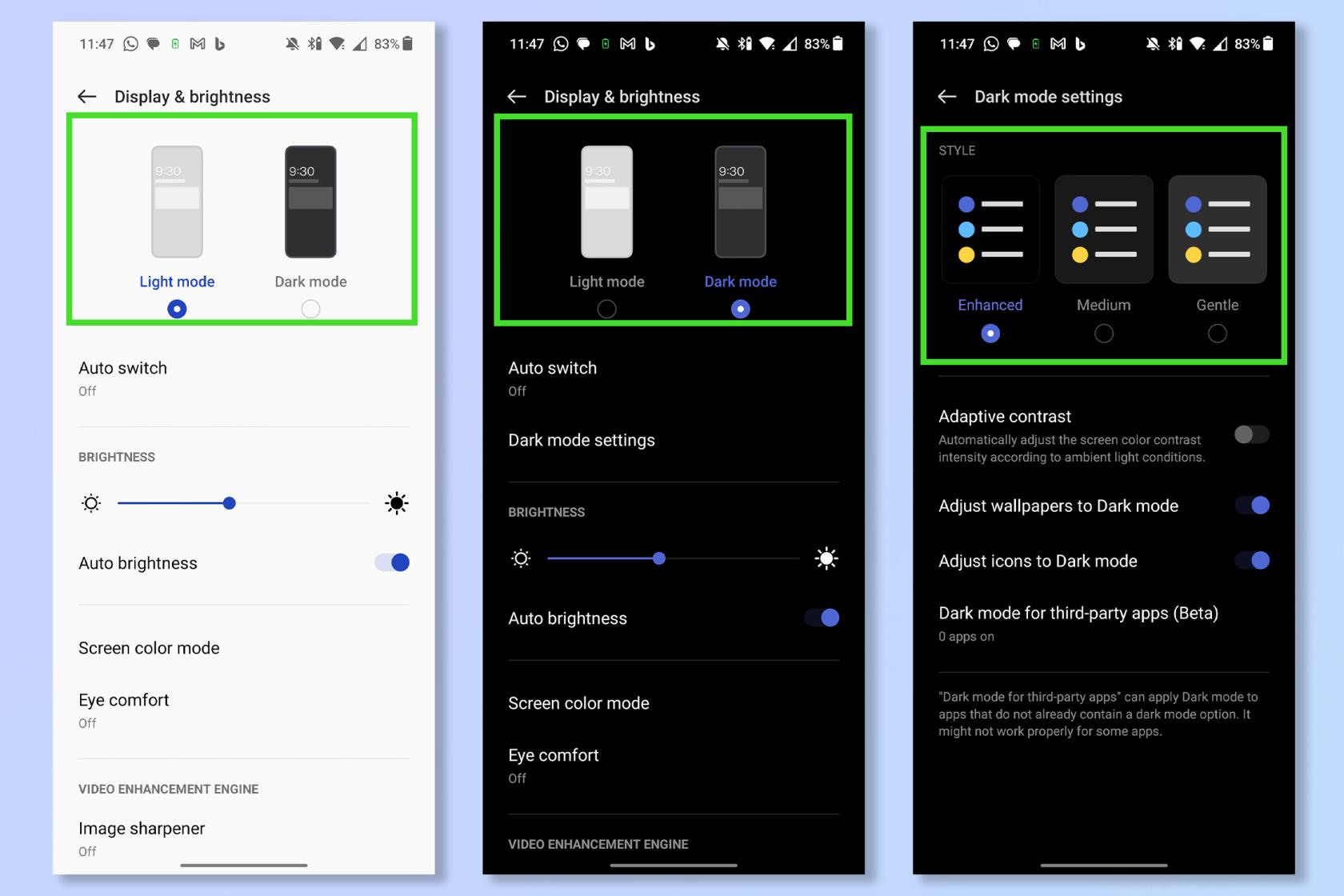
(이미지: © 미래)
어떤 사람들에게는 다크 모드가 삶의 방식입니다. 그 사람들은 OnePlus 휴대폰이 실제로 세 가지 다른 다크 모드 변형을 제공한다는 사실을 알고 매우 기뻐할 것입니다. Enhanced, Medium 및 Gentle 다크 모드는 눈과 주변 환경에 가장 잘 맞는 다양한 수준의 어둠을 제공합니다.
어두운 모드를 선택하려면 설정 앱을 연 다음 디스플레이 및 밝기를 탭합니다 . 그런 다음 다크 모드 를 탭한 다음 다크 모드 설정을 선택 하고 원하는 색상을 선택합니다 .
5. 게임 도구
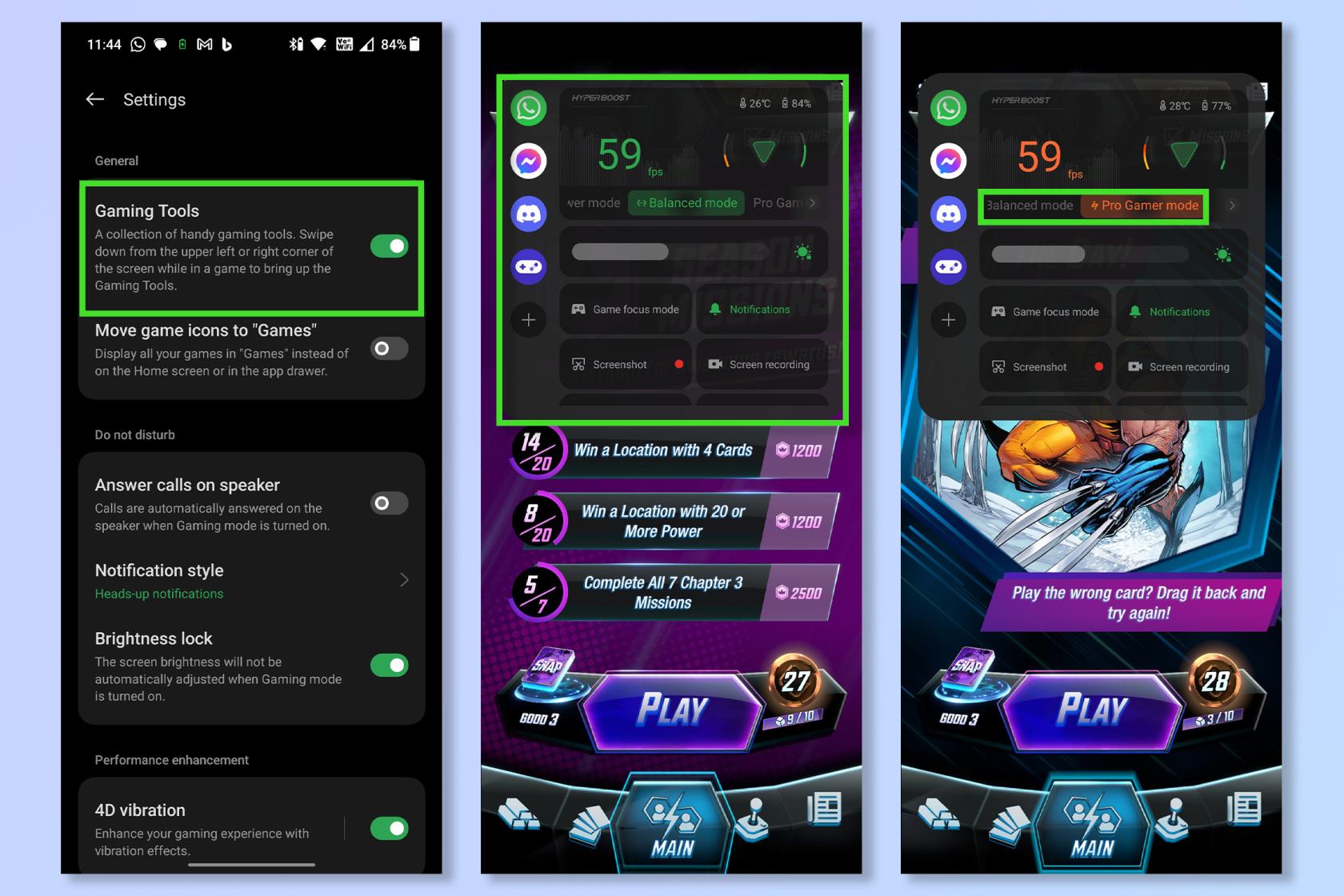
(이미지: © 미래)
OnePlus 장치는 모바일 게임을 위한 훌륭한 선택이며 사용자 지정 게임 도구를 사용하면 좋아하는 게임을 위한 최고의 성능을 훨씬 더 쉽게 얻을 수 있습니다. 이를 통해 장치의 현재 프레임 속도 및 온도와 같은 주요 정보에 액세스할 수 있을 뿐만 아니라 다양한 사전 설정 성능 및 절전 모드 간에 빠르게 전환할 수 있습니다.
먼저 게임 앱을 연 다음 설정을 탭 하고 게임 도구 활성화 를 선택합니다 . 이제 게임을 할 때마다 왼쪽 상단 모서리에서 아래로 스와이프하여 설정을 확인하세요. 최고의 성능을 위해 프로게이머 모드를 선택하세요 .
6. 빠른 실행
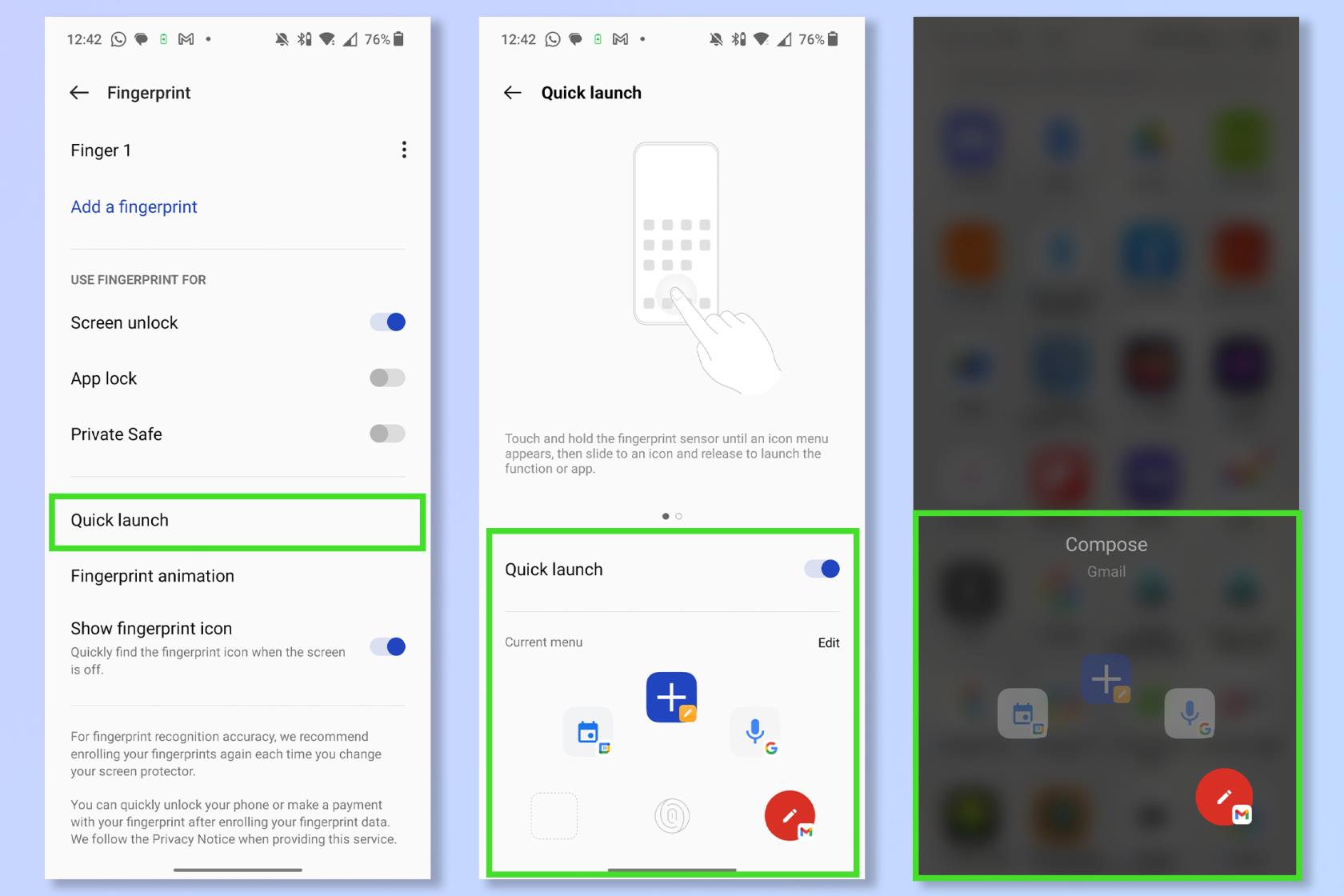
(이미지: © 미래)
같은 앱을 열기 위해 하루에 몇 번이나 휴대전화의 잠금을 해제합니까? 즐겨찾는 앱을 빠른 실행 메뉴로 설정하면 이러한 번거로움을 피할 수 있습니다. 이를 통해 지문으로 휴대폰 잠금을 해제한 후 거의 즉시 앱을 열고 주요 기능을 실행할 수 있습니다.
빠른 실행을 활성화하려면 설정 앱을 연 다음 암호 및 보안을 누릅니다 . 이제 지문 을 탭 하고 빠른 실행을 선택한 다음 빠른 실행에 추가할 기능 또는 앱을 선택합니다 .
7. 스카우트 수색
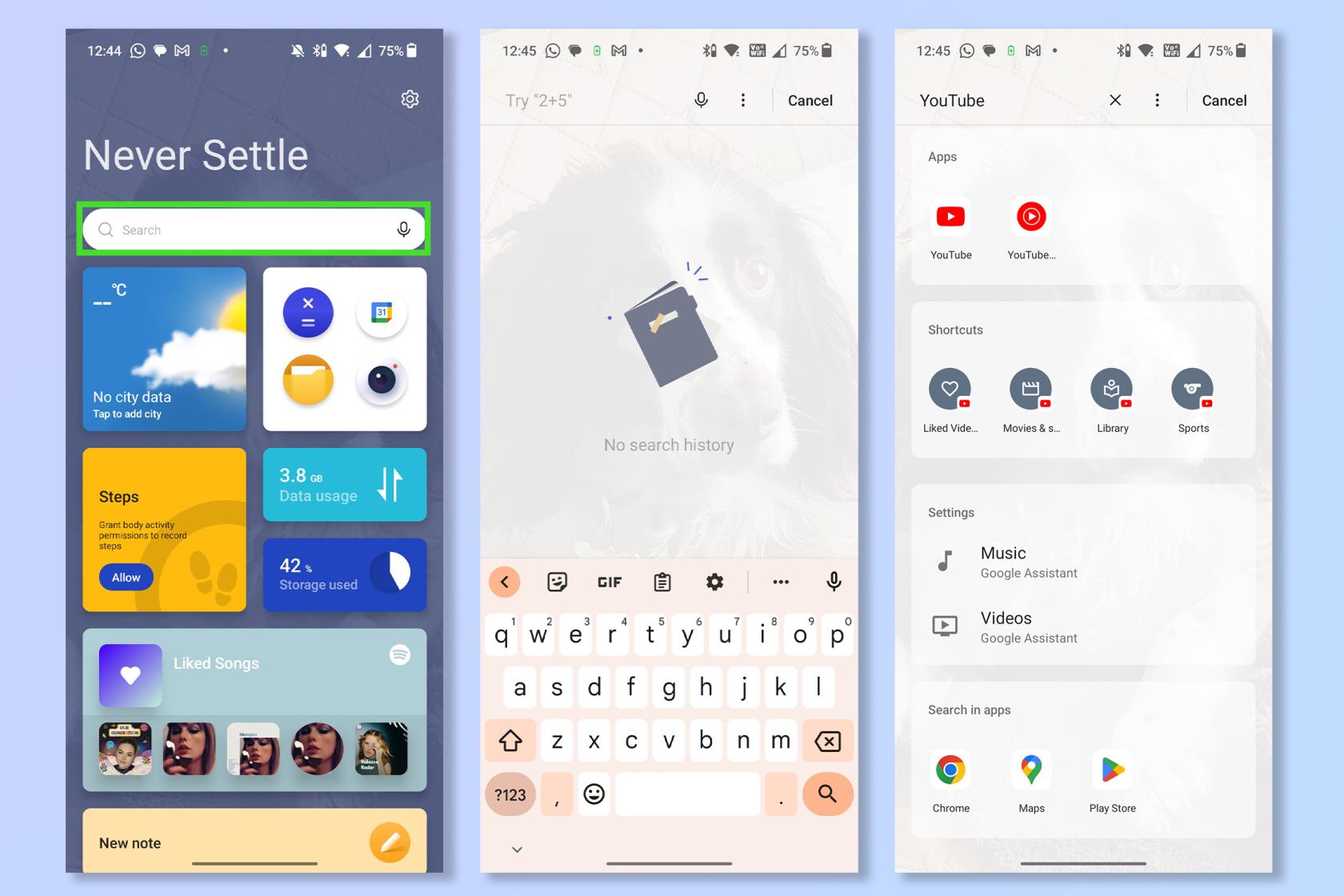
(이미지: © 미래)
대부분의 휴대폰에서 내부 검색 기능은 앱 이름으로 제한되는 경향이 있지만 OnePlus의 Scout 검색 도구는 휴대폰의 모든 것을 스캔하는 범용 검색기입니다. 이것은 잃어버린 이메일이나 다운로드를 찾고 바로 가기를 통해 즉시 작업을 수행하는 데 유용합니다.
스카우트 검색은 원플러스 선반에서 접속할 수 있습니다. 오른쪽 상단에서 아래로 스와이프 하고 검색 창 에 입력하세요 .
우리 가이드에서 더 많은 것
더 많은 Android 조언을 찾고 있다면 더 좋은 사진을 찍는 데 도움이 되는 9가지 Android 카메라 기능 이나 Android에서 Android로 데이터를 전송하는 방법을 확인해보세요 . 이러한 기능에 깊은 인상을 받았다면 최고의 OnePlus 전화를 확인하십시오 .
텍스트, 링크 및 사진을 빠르고 쉽게 저장하고 싶을 때 iPhone에서 빠른 메모를 작성하는 방법에 대해 알아봅니다.
참을성이 없다면 macOS 베타 업데이트를 활성화하는 방법을 배우면 최신 버전의 Mac 운영 체제를 먼저 얻을 수 있습니다.
iOS 17 StandBy 스타일 인터페이스를 제공하는 삼성 휴대폰에서 가로 방향 상시 디스플레이 모드를 활성화하는 데 오래 걸리지 않습니다.
이번 여름에 휴가를 가거나 여행을 가려면 다음 기능을 사용해야 합니다.
이 전자레인지 시간 변환 단축키를 사용하여 다시는 식중독에 걸리지 마십시오.
iOS 17에서 Safari 프로필을 설정하면 탭과 즐겨찾는 페이지를 더 쉽게 정렬할 수 있으므로 설정할 가치가 충분합니다. 이 가이드는 방법을 보여줍니다.
활동 중일 때 사람들이 알고 싶어하지 않는 경우 WhatsApp에서 온라인 상태를 숨기는 방법은 다음과 같습니다.
iPhone을 iOS 16으로 업데이트하여 최신 최고의 기능을 모두 활용하는 동시에 iPhone을 최대한 안전하고 최적화하는 방법을 알아보세요.
iPhone에는 이미지에서 광학 왜곡을 제거할 수 있는 렌즈 보정 기능이 내장되어 있습니다. 이렇게 켜면 됩니다.
iOS 17과 함께 제공되는 iPhone 카메라 레벨을 활성화하는 방법입니다.








